Ale keď sa pokúsite stiahnuť hru alebo aplikáciu z nejakého zdroja, stiahne sa súbor APK. A je úplne nejasné, čo s tým. Systém Windows nepozná toto rozšírenie a súbor neotvorí. A ak ho jednoducho pustíte na pamäťovú kartu smartfónu alebo tabletu, požadovaná aplikácia alebo hra sa nezobrazí v zozname nainštalovaných.
Poďme zistiť, ako správne nainštalovať aplikácie v systéme Android a kde sťahovať súbory APK.
Príprava na inštaláciu aplikácií v systéme Android
Pred inštaláciou akejkoľvek aplikácie do zariadenia s Androidom ju musíte pripraviť. Toto sa vykoná raz a nevyžaduje ďalšie nastavenia.
Krok 1: Ako povoliť inštaláciu aplikácií zo zdrojov tretích strán
Napriek tomu, že Android podporuje inštaláciu aplikácií nielen z Obchodu Play, táto funkcia je predvolene vypnutá. Takýto softvér získaný zo zdrojov tretích strán je často infikovaný vírusmi (áno, existujú aj vírusy pre Android!) alebo adware a samotný operačný systém je chránený pred takýmito „škodcami“.
Preto je potrebné vypnúť ochranu.
Ak to chcete urobiť, musíte otvoriť aplikáciu Nastavenia. Tam nájdete položku „Zabezpečenie“. V súlade s tým bude obsahovať „Zdroje tretích strán“. Posledný bod možno nazvať trochu inak, ale podstata je rovnaká.
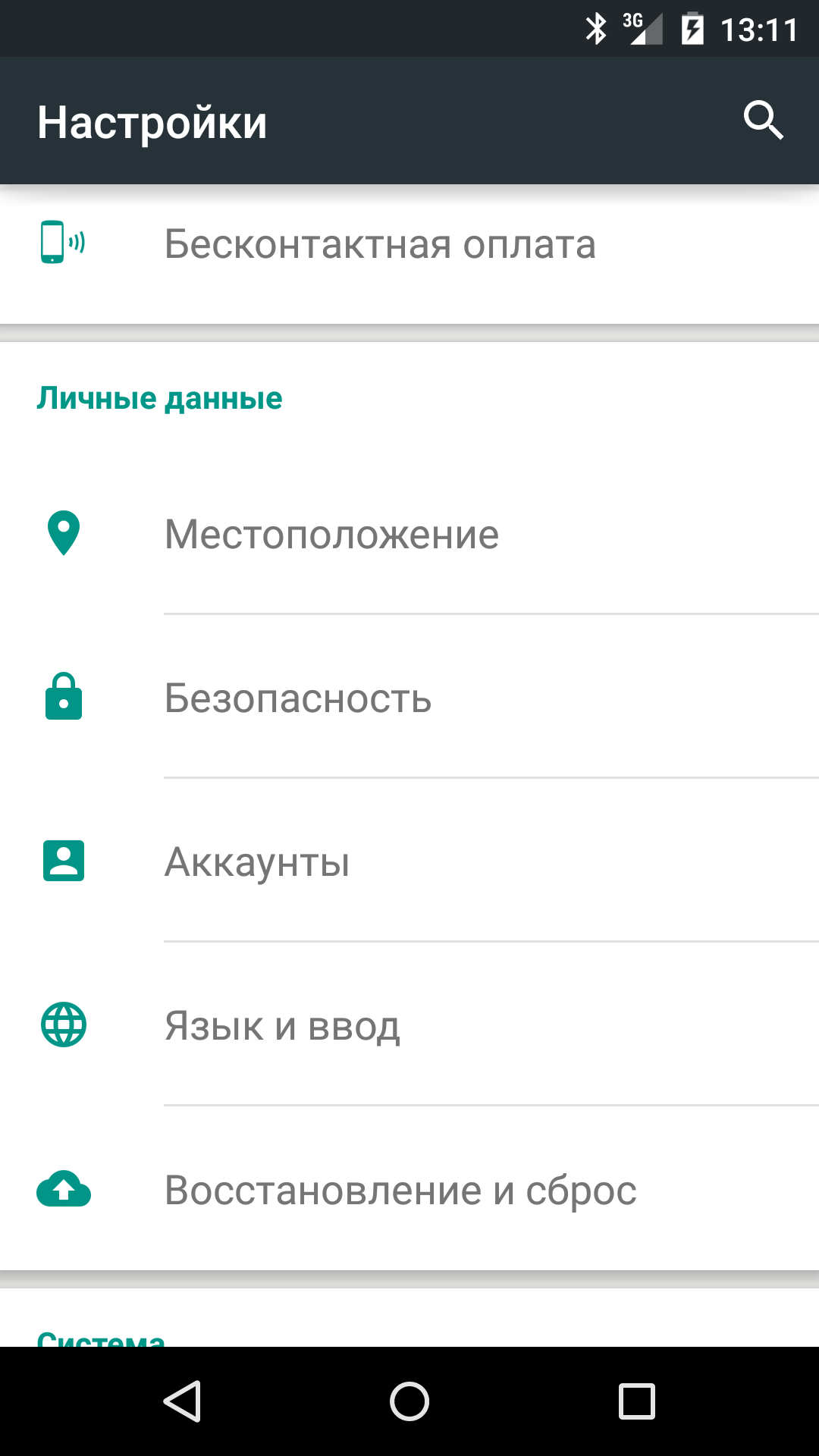
Ak začiarkavacie políčko vedľa položky „Zdroje tretích strán“ nie je začiarknuté, je potrebné ho zodpovedajúcim spôsobom začiarknuť. Objaví sa okno, v ktorom Android hrozí všetkými nebeskými trestami. Musíte kliknúť na tlačidlo OK.
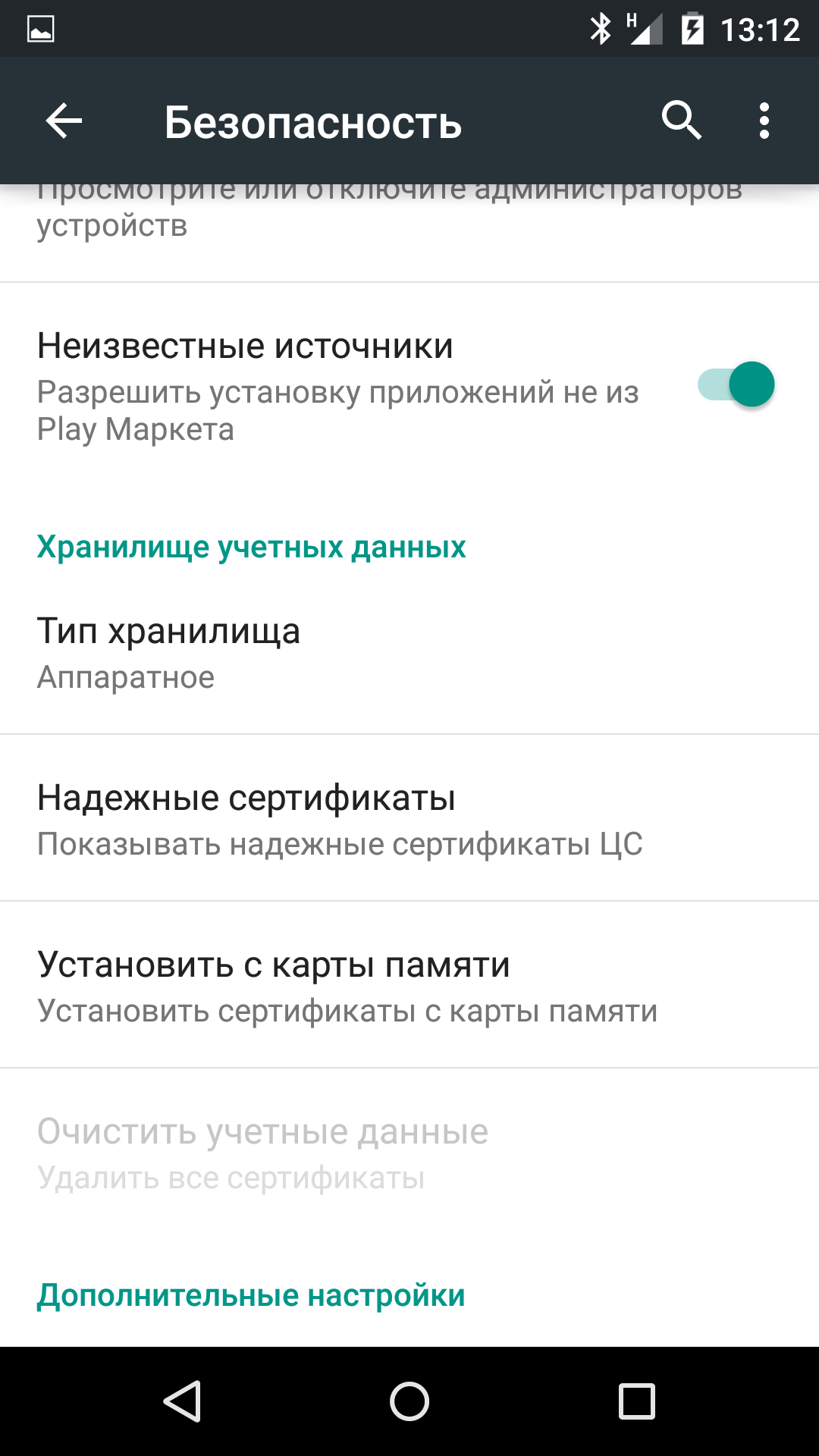
To je všetko, ste úžasní! Inštalácia zo zdrojov tretích strán je povolená.
Fáza 2. Stiahnite si správcu súborov pre Android
Ďalšia vec, ktorú potrebujete, je nainštalovať správcu súborov (Explorer) do vášho zariadenia so systémom Android. Je pravdepodobné, že je už nainštalovaný! Len ho treba nájsť.
Napríklad smartfóny a tablety Sony sú často vybavené aplikáciou Astro File Manager. To je to, čo potrebujete. Zariadenia Samsung majú nainštalovanú aplikáciu Súbory. Na smartfóny a tablety od iných výrobcov je možné nainštalovať ďalšie programy – ES File Manager, File Manager atď.
Ak sa príslušný program nenájde, vždy si ho môžete stiahnuť z Marketu!
Pre „slabé“ zariadenia odporúčame ES File Manager – vynikajúci a vysoko funkčný správca súborov s minimálnou spotrebou zdrojov; alebo Cabinet Beta – krásny správca súborov s rozhraním Material Design.
Na nájdenie súboru APK skopírovaného do telefónu/flash disku a jeho inštaláciu budeme potrebovať správcu súborov.
Potom môžu byť odstránené. Jednoduché a podrobné pokyny pre odinštalovanie je uvedené v článku „“.
Fáza 3. Stiahnite si súbor APK
A nakoniec potrebujeme skutočný súbor APK aplikácie alebo hry, ktorú chceme nainštalovať.
Kam umiestniť súbory APK v systéme Android?
Takže bolo prijaté povolenie na inštaláciu aplikácií zo zdrojov tretích strán, je nainštalovaný správca súborov, stiahnutý súbor APK a „leží“ v počítači. Kam to vlastne máme hodiť?
Áno, kdekoľvek!
Chcete ho skopírovať na pamäťovú kartu? In vnútorná pamäť? Do akéhokoľvek priečinka na externej alebo internej pamäti? Prosím! Hlavná vec je zapamätať si miesto.

Preto je lepšie kopírovať priamo do internej alebo externej pamäte a nie do žiadnych priečinkov na týchto diskoch.
Ako nainštalovať aplikáciu na Android
Po skopírovaní čerstvo stiahnutého súboru APK do externej alebo internej pamäte je potrebné aplikáciu nainštalovať. Na to budete potrebovať správcu súborov, o ktorom sa písalo v prvej časti článku (2. etapa).
Po otvorení stiahnutého správcu súborov musíte nájsť skopírovaný súbor APK. Preto sa odporúča kopírovať nie do hocijakého priečinka.
Preto musíte krátko klepnúť na súbor APK a spustí sa inštalácia programu. V okne na prijatie povolení musíte navyše kliknúť na tlačidlo „Inštalovať“ a po dokončení inštalácie kliknúť na tlačidlo „Otvoriť“ a spustí sa novo nainštalovaná aplikácia.
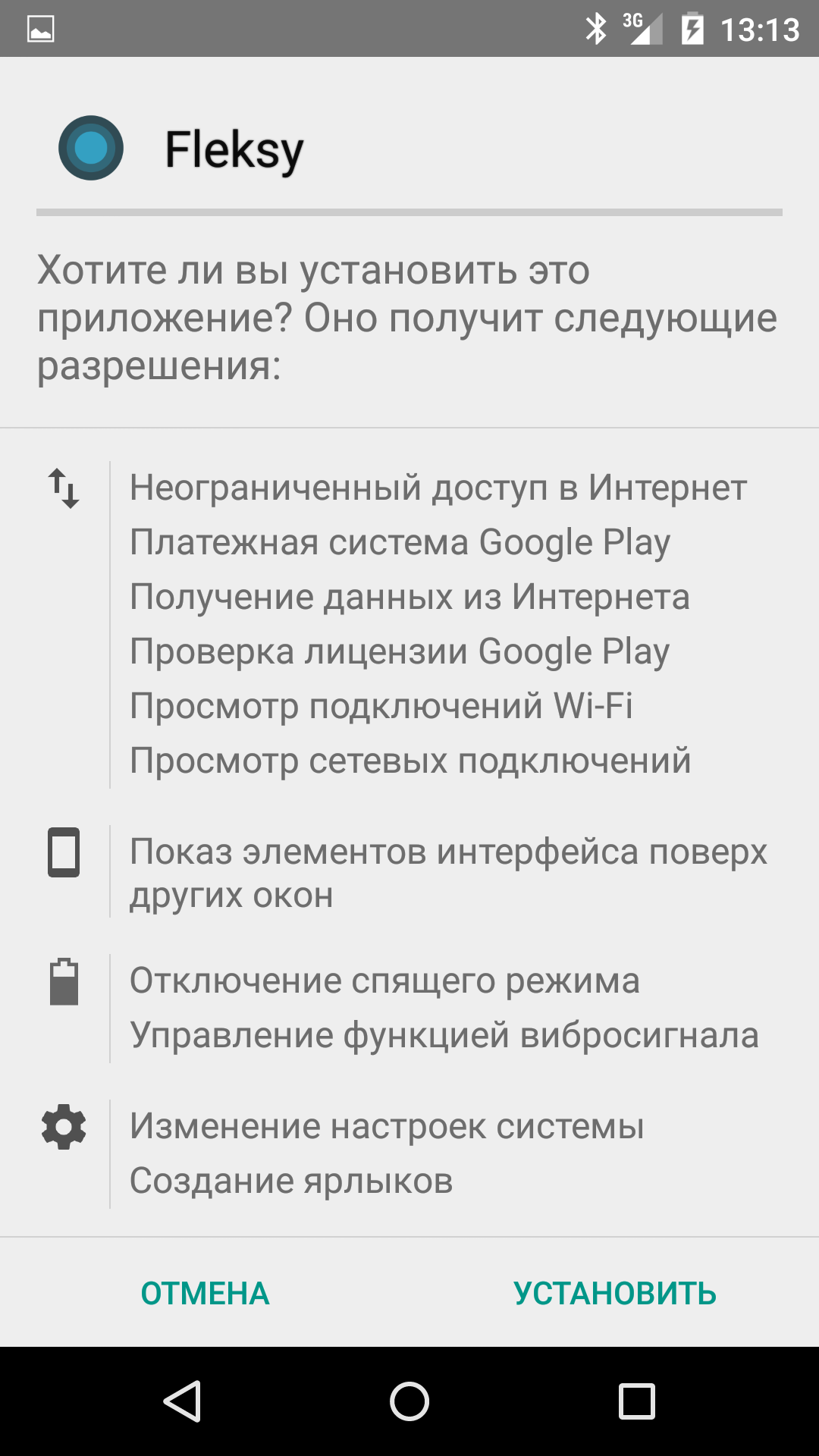
Voľba editora
Alcatel Idol 5 je smartfón s dobrým hliníkovým telom a Full HD displejom. Dostal platformu Android 7.0 s...
Smartfón Nokia 6 sa odlišuje od bežných modelov a dôvodom je rozhranie. Výrobca si dal veľmi záležať na...
Operačný systém Android, najobľúbenejší medzi tvorcami tabletov, zahŕňa nastavenie aplikácií pomocou hlavného komunikačného kanála cez Market, ktorý používateľovi zariadenia zobrazuje novinky medzi tými, ktoré boli vydané. užitočné programy hry, knihy a filmy.
Pozrime sa bližšie na typy a fázy mechanizmu inštalácie hier pre tabletové zariadenie. Medzi hlavné metódy kopírovania hier patria dve pomerne jednoduché a rýchle:
- nastavenie cez aplikáciu *.apk;
- zariadenie využívajúce internet.
Prvý spôsob zahŕňa hľadanie súboru s hrami vo formáte *.apk na internete. Okamžite vás upozorníme, že je lepšie používať overené, bezpečné stránky, inak existuje vysoká pravdepodobnosť infikovania vášho gadgetu škodlivými vírusmi.
Po stiahnutí programov, ktoré sa vám páčia, prejdite na položku ponuky systému Android „Nastavenia“ a potom prejdite na kartu „Aplikácie“. V ňom povoľujeme materiály z neznámeho zdroja.
Súbor sa skopíruje do špeciálne vytvoreného priečinka v tablete cez flash disk alebo mini-USB. Najpohodlnejší spôsob vytvorenia priečinka pre hry je v súbore „Games“, ktorý sa automaticky ukladá do pamäte na všetkých zariadeniach opísaného operačného systému.
Nájdete ho prostredníctvom ľubovoľného správcu súborov, napríklad ThinkFree Office. Keď vlastník tabletu nájde stiahnutú hru, mala by sa nainštalovať.
Druhá možnosť sa vykonáva na platenej stránke https://play.google.com/store, ktorá je z pohľadu zahraničných hrozieb absolútne neškodná.
Sťahovanie prebieha vo forme zakúpenia hry, o ktorú máte záujem. Kopírovanie a inštalácia informácií neprebieha automaticky a používateľ nemusí vytvárať priečinky pre hry.
Dva nevyhnutné podmienky na nákup:
- dostupnosť finančných prostriedkov na platbu a pripojenie,
- fungujúci internet.
Ak je potrebné hru uložiť spolu s vyrovnávacou pamäťou, cestu k požadovanému priečinku je možné nastaviť pomocou zdrojovej stránky stiahnutej hry.
Ako vytvoriť priečinok v tablete
Ďalšie priečinky je možné vytvárať v pamäti samotného tabletu aj na dodatočnej pamäťovej karte. Najprv musíte presunúť potrebné skratky do oblasti pracovnej plochy. Ak uchopíte skratku a presuniete ju na inú, priečinok sa vygeneruje automaticky. Ak chcete, môžete ho ľahko premenovať.
Ďalším spôsobom vytvorenia priečinka je nepretržité stláčanie prázdneho miesta na pracovnej ploche na niekoľko sekúnd. Uvidíte vyskakovacie menu, z ktorého musíte vybrať kartu „Priečinok“.
Stiahnuté nová hračka pre váš tablet alebo smartfón, no neviete si ho nainštalovať? Potom vám môže pomôcť tento článok. V ňom vám poviem, ako správne preniesť aplikáciu .apk do vášho zariadenia a potom ju nainštalovať.
Súbory vo formáte .apk sú spojené s mobilným OS Android, ktorý je nainštalovaný na mnohých moderných smartfónoch a tabletoch. Dnes si môžete stiahnuť množstvo aplikácií online, ktoré môžu výrazne rozšíriť funkčnosť vášho gadgetu. Takže na prenos aplikácie do modulu gadget budete potrebovať kábel USB.
Vložte súbor .apk do telefónu
1. Pripojte zariadenie k PC cez USB kábel a kliknite na „Pripojiť úložisko USB“.2. Prejdite na „Tento počítač“, vyhľadajte pripojené zariadenie a vyberte priečinok, do ktorého chcete aplikáciu preniesť. Stačí ho potiahnuť a opustiť okno Prieskumníka. Odpojte modul gadget od počítača.
3. Ďalej vyhľadajte priečinok na zariadení, do ktorého ste si predtým stiahli aplikáciu, a nainštalujte ju. Musíte naň kliknúť a po načítaní ponuky vyberte možnosť „Inštalovať“.
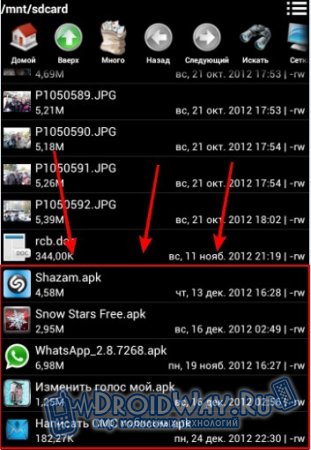
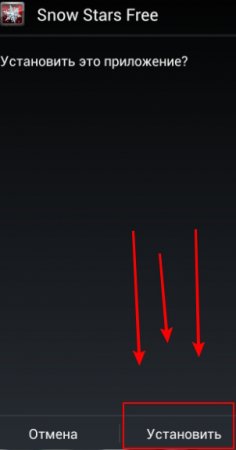
Na uľahčenie zobrazenia súborového systému modulu gadget si môžete nainštalovať pomôcku ES Explorer, pomocou ktorej môžete rýchlo nájsť potrebný súbor. Rozhranie programu je organizované veľmi pohodlne a je tiež veľmi výkonné. Môžete si prispôsobiť možnosti zobrazenia priečinka a oveľa viac.
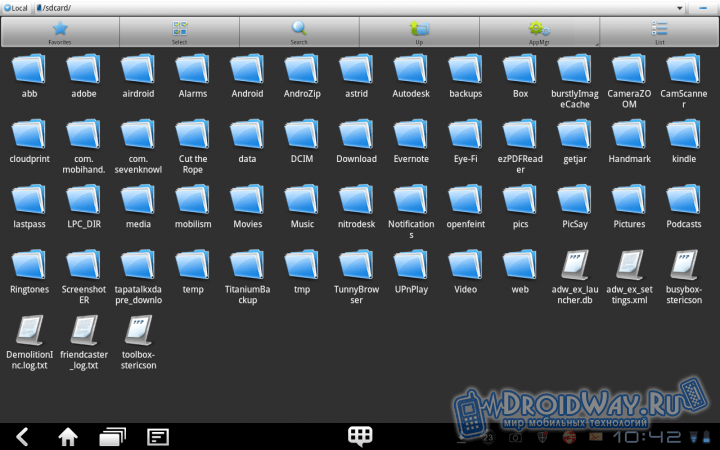
Odporúča sa tiež nainštalovať antivírusový softvér Tablet so systémom Android alebo telefón, pretože vírusy sa veľmi často nachádzajú v aplikáciách stiahnutých zo siete. To môže viesť k pomalej prevádzke zariadenia, ako aj iným vážnym následkom. Ak napríklad používate, po inštalácii nového nástroja sa automaticky naskenuje. Antivírusové databázy je potrebné pravidelne aktualizovať (toto sa vykonáva automaticky, keď je zariadenie pripojené k internetu).

Dúfam, že teraz ste sa už určite naučili, ako nainštalovať nové aplikácie do svojho modulu gadget. Okrem toho teraz viete o niekoľkých užitočných nástrojoch, ktoré by ste si určite mali nainštalovať do svojho modulu gadget. Pomocou antivírusu môžete sledovať aktivitu súborov a tiež vidieť, aké údaje má konkrétna aplikácia k dispozícii. Venujte tomuto problému trochu času a neskôr nebudete mať žiadne problémy!






